8 Evernote-Upgrades, die Sie kennen sollten
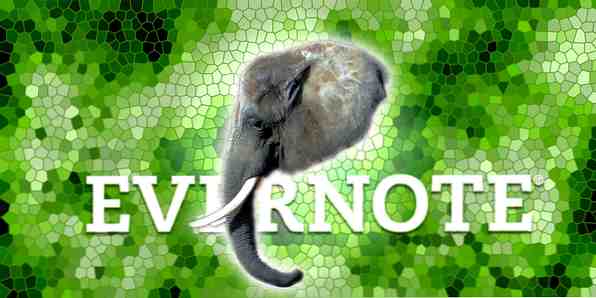
Es scheint, als würde Evernote jeden zweiten Monat zusätzliche Upgrades erhalten. Einige werden leise freigelassen, während andere von Evernote-Nutzern mit Spannung erwartet werden. Seitdem ich meinen letzten Artikel über Evernotes neues Design und Dateispeicherupgrades geschrieben habe Einführung des neu entwickelten Evernote Notes- und Dateispeichersystems [OS X & iOS] Einführung des neu entwickelten Evernote Notes- und Dateispeichersystems [OS X & iOS] Wenn das Internet verfügbar wird Im Rahmen Ihres täglichen Arbeitsablaufs sind Ressourcen zum Speichern und Verwalten von Datenbergen absolut notwendig. Dies ist das Ziel und der Zweck des kostenlosen und beliebten plattformübergreifenden Notebook-Services. Das beliebte Notebook wurde mit wichtigen neuen Funktionen ausgestattet, darunter Reminders, einem Markierer und einer strengeren Sicherheit für Abonnenten.
Wenn Sie Evernote noch nicht kennen, laden Sie die kostenlose PDF-Datei von Mark O'Neill herunter. Anleitung zur Verwendung von Evernote: das fehlende Handbuch Einführung in das neu entwickelte Evernote Notes- und Dateispeichersystem [OS X & iOS] Einführung in das neu entwickelte Evernote Notes- und Dateispeichersystem [OS X & iOS] Wenn das Internet zum alltäglichen Arbeitsablauf wird, sind Ressourcen zum Speichern und Verwalten von Datenbergen absolut notwendig. Und das war das Ziel und der Zweck des kostenlosen und beliebten plattformübergreifenden Notebook-Dienstes… Weiterlesen, um auf den neuesten Stand zu kommen. Und wenn Sie ein iPhone- oder iPad-Besitzer sind, habe ich bereits erklärt, warum Evernote eine unverzichtbare App für iPhone und iPad ist. Evernote: Eine Must-Have-App für iPhone und iPad [iOS] Evernote: Eine Must-Have-App für iPhone und iPad [iOS] In den letzten Monaten haben die iOS-Versionen von Evernote ihre Benutzeroberflächen grundlegend überarbeitet und spiegelt das Design und die Funktionen der entsprechenden Web- und Mac-Anwendungen genau wider. Wir haben hinzugefügt… Lesen Sie mehr
Dieser Artikel basiert auf meiner Verwendung von Evernote für Mac OS X und iOS. Die hervorgehobenen Funktionen sind möglicherweise für die Windows- und Android-Versionen von Evernote noch nicht verfügbar.
Eingebauter Textmarker
Nennen Sie mich alte Schule, aber ich mag es immer noch, Text hervorzuheben, wenn ich lese, weil dies eine großartige Möglichkeit ist, um Inhalte später zu überprüfen. In der neuesten Evernote-Version 5.2.1 ist jetzt ein integrierter Highlighter im Toolbar-Editor enthalten. Es erscheint nur, wenn Sie tatsächlich in eine Notiz klicken.

Um es zu verwenden, wählen Sie etwas Text aus und klicken Sie auf die Textmarker-Schaltfläche, die sich neben den Formatstilwerkzeugen befindet. Ich habe die Tastenkombination zugeordnet (Format> Stil> Hervorheben) zu BetterTouchTool Mit BetterTouchTool zum Power Trackpad-Benutzer werden Mit BetterTouchTool zum Power Trackpad-Benutzer werden Besonders nützlich für Mac-Benutzer, die viel Arbeit in Anwendungen wie iPhoto oder Aperture ausführen oder im Internet surfen. Lesen Sie mehr, damit ich den Textmarker aktivieren kann, ohne den Finger vom Trackpad nehmen zu müssen. Der Textmarker ist nur in der Mac-Version von Evernote verfügbar.
Skitch-Integration
Evernote hat bereits 2011 den Bildeditor Skitch erworben, der jetzt in Evernote für Mac und iOS integriert ist. Benutzer können Notizen öffnen und in der externen Anwendung markieren. Tatsächlich erstellt Evernote eine PDF-Kopie einer ausgewählten Notiz, damit das Original erhalten bleibt.

Das Skitch-Symbol wird in der Symbolleiste jeder geöffneten Notiz angezeigt. Sie müssen natürlich die Mac- und iOS-Version von Skitch herunterladen, da sie nicht in Evernote integriert ist.
Erinnerungen
Erinnerungen waren ein begehrtes Feature für Evernote, das im Mai endlich eingeführt wurde. Sie können eine Erinnerung für jede Notiz hinzufügen und sogar E-Mail-Benachrichtigungen für die von Ihnen festgelegten Alarme erhalten. Ihre Liste der Evernote-Erinnerungen kann angezeigt und sortiert werden Kommende Erinnerungen oder Kürzlich abgeschlossene Erinnerungen.

Erinnerungen sind wirklich eine praktische Funktion, vor allem, wenn Sie Evernote als Aktenordner für Ihre Projekte, Besprechungen und andere Aktivitäten verwenden.
Beachten Sie Links
Das Verknüpfen mit Notizen ist möglicherweise keine neue Funktion in Evernote, aber einige Benutzer wissen dies möglicherweise nicht. Sie können den internen Link für eine Notiz kopieren, indem Sie mit der rechten Maustaste darauf klicken Kartenansicht und auswählen Notiz-Link kopieren im Dropdown-Menü. Sie können den Link dann in eine andere Notiz einfügen, um eine schnelle Referenz zu erhalten.

Denken Sie daran, dass der Notiz-Link lokal zu dem Notizbuch ist, in dem er kopiert wurde. Daher wird er nicht mit anderen Geräten synchronisiert. Sie können eine Notiz extern freigeben, indem Sie auf klicken Freigeben Schaltfläche in der Symbolleiste von Evernote.
Notizen zusammenführen
Eine weitere Funktion, die Sie möglicherweise nicht kennen, ist die Möglichkeit, zwei oder mehr Noten zusammenzuführen, indem Sie sie auswählen und mit der rechten Maustaste klicken (in Kartenansicht) auf den Notizen, die Sie zusammenführen möchten, und wählen Sie dann aus Notizen zusammenführen im Dropdown-Menü.

Die ausgewählten Noten werden zu einer Note zusammengefasst, wobei der Titel der ersten ausgewählten Note für die neue kombinierte Note verwendet wird. Die Titel der anderen Noten werden blau markiert, um anzuzeigen, dass sie zusammengefügt wurden. Diese Funktion ist in den iOS-Versionen von Evernote nicht vorhanden. Danke an Jason Frasca für den Hinweis auf dieses Feature in seinem Blog.
Favoriten in Evernote iOS
In der Mac-Version von Evernote können Sie Notizen hinzufügen Tastenkombinationen Liste in der Seitenleiste. In der iOS-Version von Evernote können Sie einzelne Notizen mit Sternchen versehen, um sie zu dieser neuen Seite hinzuzufügen.

Wenn Sie eine Notiz öffnen, können Sie jetzt auf das Sternsymbol in der unteren Menüleiste der Notiz tippen. Eine Sternregisterkarte wird in der unteren Mitte der Evernote-Hauptseite angezeigt. Wenn Sie auf die Registerkarte tippen, werden alle markierten Elemente angezeigt.
Passcode-Sperre für Premium-Benutzer
Wenn Sie ein Premium- oder Business-Abonnent von Evernote sind, können Sie der iOS-Version der App jetzt eine Kennwortsperre hinzufügen. Sie können dies aktivieren, indem Sie oben links auf Ihr Profilsymbol tippen und dann den Anweisungen zum Hinzufügen und Aktivieren Ihres Passcodes folgen.

Nützliche Updates
Die oben genannten Funktionen haben die Verwendung von Evernote in meinem täglichen Arbeitsablauf erheblich verbessert. Ich habe keinen Zweifel, dass in den kommenden Monaten weitere neue Tools und Dienstprogramme hinzugefügt werden. Teilen Sie uns mit, welche weiteren Funktionen Sie gerne hinzugefügt hätten. Wenn Sie nach weiteren Ideen zur Verwendung von Evernote auf Ihrem iOS-Gerät suchen, lesen Sie meinen Artikel über die fünf leistungsstarken Apps zum Exportieren und Importieren von Inhalten in Ihre Evernote.
Haben Sie eine dieser Funktionen für nützlich gehalten? Verwenden Sie Evernote oder etwas anderes? Fügen Sie Ihre Gedanken in die Kommentare unten ein.
Erfahren Sie mehr über: Evernote, Notizen-Apps.


